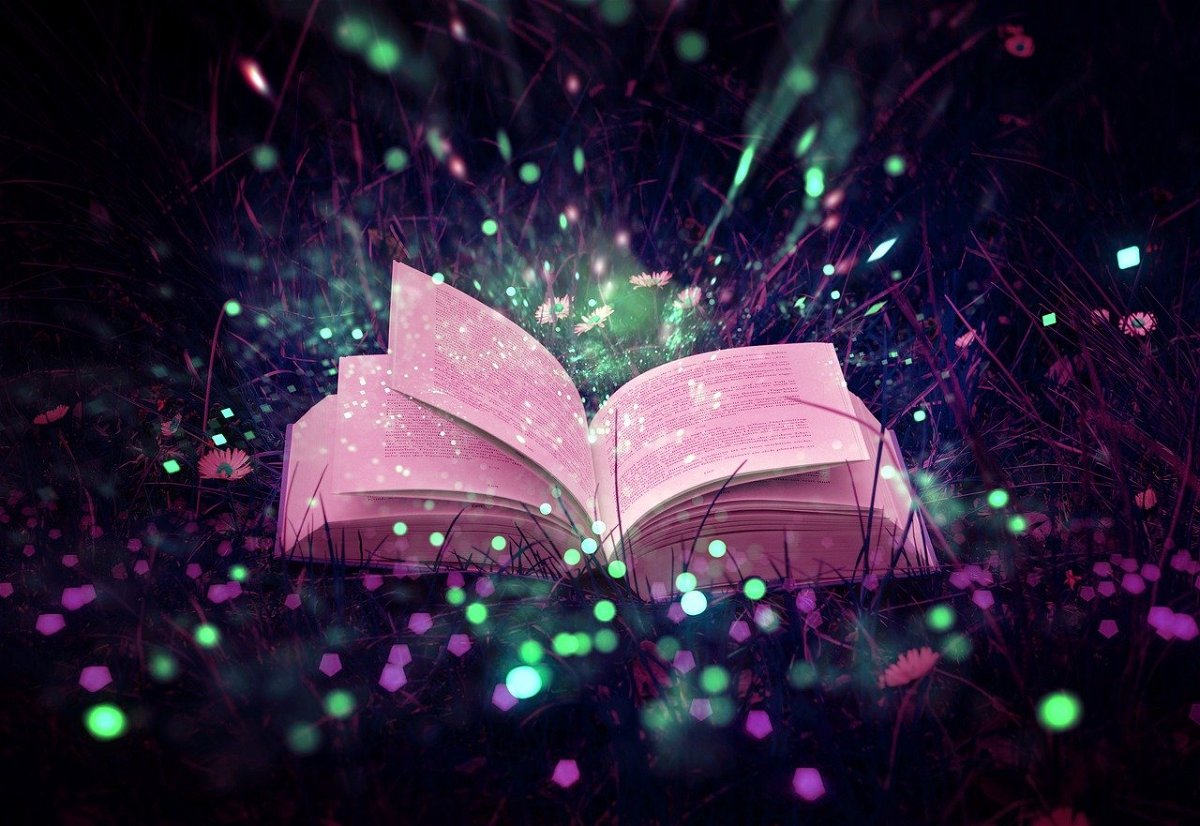macOS stellt Laufwerke auf dem Schreibtisch immer mit Standard-Symbolen dar. Eine Festplatte als Festplatte, eine Speicherkarte mit dem Symbol eine SD-Karte, vorhersehbar und einheitlich. Was wenige Benutzer wissen: Sie können die Symbole selber ändern!
Wenn Sie gleich mehrere SD-Karten parallel verwenden oder während der Arbeit schnell zwischen externen Speichermedien wechseln, dann ist dasselbe Symbol für alle Laufwerke schnell Grund für Verwechslungen. Da das menschliche Gehirn schneller Bilder erkennt als Text liest, ist das Symbol des Laufwerks wichtiger als dessen Name. Um dieses zu ändern, klicken Sie mit der rechten Maustaste auf das Laufwerk und dann auf Informationen.

Über den Informationen über das Laufwerk sehen Sie oben links das aktuelle Symbol. Um das zu ändern, ziehen Sie einfach eine Grafik von der Festplatte auf dieses Symbol. Was Sie dabei beachten sollten: Die Standardsymbole sind transparente GIFs. Das bedeutet, dass das Bild auf dem Desktop nicht quadratisch ist, sondern um das eigentliche Symbol der Schreibtischhintergrund durchscheint. Solche GIFs finden Sie durch eine Suche im Internet.
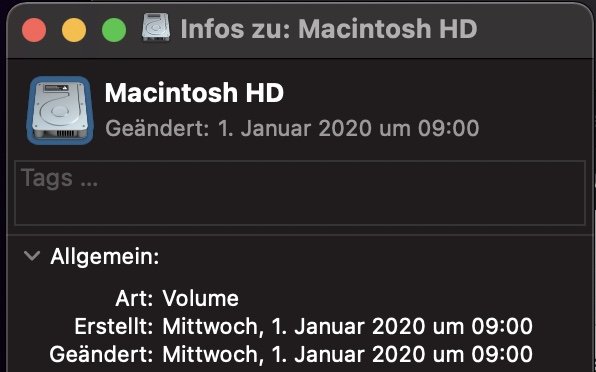
Wenn Sie ein bestehendes Symbol verwenden wollen, beispielsweise eine SD-Karte wie eine Festplatte dargestellt haben wollen, dann ist das noch einfacher: Klicken Sie im Informationsbildschirm des Laufwerkes in das Bild, dann drücken Sie gleichzeitig cmd + c. Dann öffnen Sie den Informationsbildschirm des Laufwerkes, bei dem Sie das Symbol verändern wollen, markieren dessen aktuelles Bild und drücken dann cmd + v, um das Laufwerkssymbol des ersten Laufwerkes einzufügen. Die Änderung greift sofort und bleibt auch nach dem Auswerfen des Laufwerkes erhalten.